- TOP>
- 親機としてご利用の場合>
- ブリッジモード(ルータ機能を停止する)
ルータ機能
WAN側機能
パソコンインタフェース
Wi-Fi機能
その他の機能
ブリッジモード(ルータ機能を停止する)
らくらくWebウィザード、またはRT/BR/CNVモード切替スイッチで「ブリッジモード」に切り替えることにより、内部のルータ機能をOFFにしてスイッチングHUBとして使用できます。無線ポートもHUBの1つのポートとしてご利用になれます。
<お知らせ>
- 同じネットワークにブリッジモードに設定した本商品を2台接続した(または同時に電源を入れた)場合、 IPアドレス自動補正機能により、本商品の IPアドレスが同じになる場合があります。この場合には、どちらか一方の電源を入れなおしてください。IPアドレス自動補正機能により、異なるIPアドレスがアサインされます。
- RT/BR/CNVモード切替スイッチをブリッジモードに切り替えて初期化を行った場合、起動時にIPアドレス自動補正機能が動作しますので、「クイック設定Web」のアクセスができなくなる場合があります。その場合、いったん、WWWブラウザを閉じ、本商品と接続端末の接続とネットワークのアドレス体系を確認してから、開きなおしてください。
- 外付けルータタイプのモデムと接続する場合で、次のような場合には本商品のルータ機能を止めて使用するブリッジモードをご利用ください。
- ・
- 本商品が持つルータ機能を使用しないとき
- ・
- ブロードバンドモデムと本商品のIPアドレスが競合して、本商品と接続できないとき
- ・
- ルータ機能を持つ装置を多重した接続になり、回線が持つスループットを十分に引き出すことができないとき
■設定方法
■「クイック設定Web(らくらくWebウィザード)」で設定する場合
<ブリッジモードに設定(ルータ機能を停止)した場合のご注意>
- ブリッジモードで、「らくらく無線スタート」を行う場合は、必ず、ブロードバンドモデムなどDHCPサーバ機能を持った機器を本商品に接続した状態で行ってください。
- ブリッジモードで、「クイック設定Web」を開く場合は、「http://aterm.me/」 で開くことはできません。
- 1.
- 本商品が接続しているネットワークのアドレス体系を確認して控えておく
ネットワークのアドレス体系は次の方法で確認できます。
(Windows 8/7、Windows Vistaの場合)
- (1)
- [スタート]画面を右クリックして、すべてのアプリをクリックし[アクセサリ]-[コマンドプロンプト]をクリックする。
Windows 7/Windows Vistaの場合は、[スタート](Windows のロゴボタン)-[すべてのプログラム]から[アクセサリ]を開きます。 - (2)
- 「ipconfig」と入力して、[Enter]キーを押す
表示されたIPv4アドレスを確認する
- 2.
- WWWブラウザを起動する
- 3.
- アドレス欄に「http://X.Y.Z.210/」を入力して、「クイック設定Web」 のページを開く
※「X.Y.Z」は1.で確認したネットワークのアドレス体系です。
1.で確認したアドレスが「192.168.1.3」の場合
→「http://192.168.1.210」と入力する
※IPアドレスの競合により本商品のIPアドレスの末尾を「210」以外に設定している場合は、設定したアドレスを入力してください。
※アドレス欄に「http://aterm-XXXXXX/」(XXXXXX は本商品のラベルに記載されているWAN側MACアドレスの下6桁)と入力しても起動できる場合があります。
- 4.
- 「管理者パスワードの初期設定」画面が表示された場合は、画面にしたがって管理者パスワード(任意の文字列)を決めて、控えておく
- 管理者パスワードは、親機を設定する場合に必要となりますので、控えておいてください。忘れた場合は、設定画面を開くことができず、親機を初期化してすべての設定がやり直しになります。
- 5.
- 4.で控えた管理者パスワードを画面に入力し、[設定]をクリックする
- 6.
- ユーザー名とパスワードを入力する
- ユーザー名には「admin」と半角小文字で入力し、パスワードには4.で控えた管理者パスワードを入力してください。
- 7.
[OK]をクリックする
「クイック設定Web」 が表示されます。
- RT/BR/CNVモード切替スイッチを使用してブリッジモードに設定していた場合は、初期化をしても、ブリッジモードのままです。
ブリッジモードを解除して初期化したい場合は、RT/BR/CNVモード切替スイッチをRT側に切り替えてから初期化してください。
■「クイック設定Web(らくらくWebウィザード)」で設定する場合
らくらくWebウィザードは、工場出荷時の状態で初めて「クイック設定Web」を開く操作を行ったときに1度だけ起動される選択式の設定方法です。
- ・
- らくらくWebウィザードの設定をする前に「管理者パスワードの初期設定」画面が表示されます。
- ・
- らくらくWebウィザードを再度表示させるには、「クイック設定Web」のトップ画面にある[らくらくWebウィザードを起動]をクリックします。
- 1.
- 本商品とパソコンが接続されていることを確認する
- 2.
- 本商品のACアダプタを電源コンセントに差し込む
- 3.
- パソコンを起動する
- 4.
- WWWブラウザを起動し、「http://aterm.me/」と入力し、「クイック設定Web」のページを開く
親機のIPアドレスを入力して開くこともできます。
(工場出荷時は192.168.10.1です)
例:http://192.168.10.1/ - 5.
- 管理者パスワードの初期設定を行う
※一度設定すると、次回からは管理者パスワードの初期設定画面は出なくなります。
- 6.
- [設定]をクリックする
- 7.
- [ブリッジモード]を選択し、[次へ]をクリックする
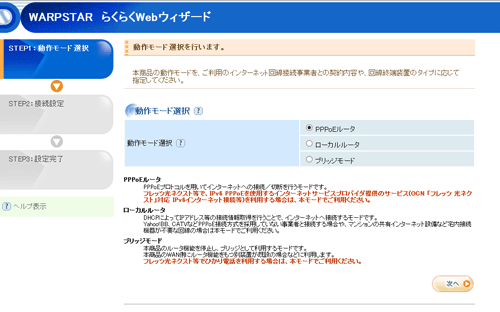
(画面は例です)
- 8.
- [IPアドレス/ネットマスク]の「IPアドレス自動補正機能」の[使用する]にチェックする
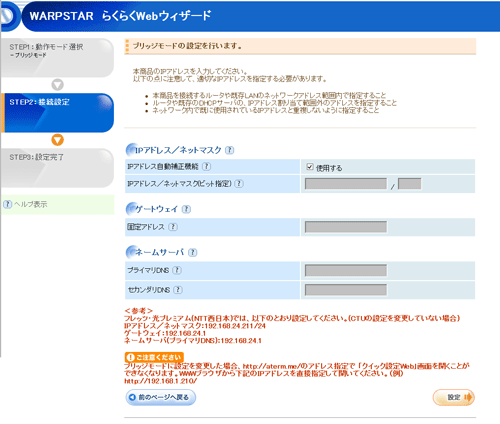
(画面は例です)
※フレッツ・光プレミアム(NTT西日本)では、「IPアドレス自動補正機能」の「使用する」のチェックを外し、以下のとおりに設定してください。
(加入者網終端装置(CTU)の設定を変更していない場合)
・ゲートウェイ
・ネームサーバ(プライマリDNS)
:
:
192.168.24.1
192.168.24.1
<お知らせ>
- IPアドレスが競合する場合やIPアドレスを手動で設定する場合は、「IPアドレスの自動補正機能」の「使用する」のチェックを外し、ご使用の環境にあわせて親機のIPアドレス/ネットマスクを設定します。
- らくらくWebウィザードで設定した場合、Wi-Fi設定の変更は、「クイック設定Web」の「Wi-Fi(無線LAN)設定」-「Wi-Fi詳細設定(2.4GHz)」、「Wi-Fi詳細設定(5GHz)」でネットワーク名(SSID)、暗号化などを変更します。
■RT/BR/CNVモード切替スイッチで設定する場合
本商品のRT/BR/CNVモード切替スイッチを使って設定します。
RT/BR/CNVモード切替スイッチは、背面にあります。
- 1.
- 本商品の電源を切る
- 2.
- RT/BR/CNVモード切替スイッチをBR側に切り替える
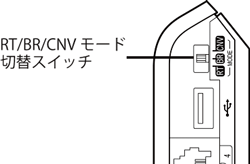
- 3.
- 本商品の電源を入れる
POWERランプが緑点灯し、ACTIVEランプが橙点灯すると、設定が完了します。
<お知らせ>
- ルータモードに変更する(ルータ機能を使用する)場合は、必ずRT/BR/CNVモード切替スイッチをRT側に切り替えたあとで本商品を初期化し、本商品の設定をはじめから行ってください。詳細は本商品に添付の「つなぎかたガイド」をご覧ください。
■ルータタイプのADSLモデムやハブと接続する
必要があれば本商品とルータタイプのADSLモデムまたはハブを接続します。
- 1.
- 本商品の背面にあるWANポートとルータタイプのADSLモデムなどをETHERNETケーブルで接続する
※WANポートにカチッと音がするまで差し込み、ケーブルを軽く引いて、ロックがかかっていることを確認してください。
ケーブルによってはあまり強く差し込んだり、強く引っ張ったりすると、接触不良や断線の原因となることがあります。 - 2.
- ADSLモデムなどの電源を入れる
- 3.
- 本商品のWANランプが点灯することを確認する
WANランプが緑点灯すれば、ADSLモデムは正しく接続されています。
※IPアドレスは、自動的に本商品の属しているネットワークに追従するように補正されます。
補正後のIPアドレスは、ネットワークのアドレスが「192.168.111.xxx」の場合「192.168.111.210」となります。
